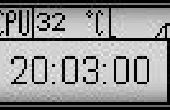Stap 3: Installeren en testen van de TFT


Om te installeren en testen van de TFT we gewoon uitschakelen van de pi en sluit het beeldscherm aan op de connector van de GPIO (om ervoor te zorgen dat pen 1 is correct uitgelijnd!). Nu met de pi. Moet u de HDMI-display schoen normaliter. Als aangesloten, zal de TFT eerst naar wit (ingeschakeld), dan zwart ("load" stuurprogramma). Als een van deze dingen gebeurt niet stoppen!
Probleemoplossing-
- Als het display niet op de witte gaat of de pi niet opstart, dan controleert u dat het display correct is aangesloten (d.w.z. niet achteruit...) en dat de pinnen in hun juiste plug zijn. (dat wil zeggen niet verschoven...)
- Als het display niet gaat zwart tegen de tijd dat xorg zelfstart opwaarts op de HDMI monitor, ofwel de 'naam' is verkeerd in de /etc/modprobe.d/fbtft_device.conf of de verkeerde fb_ module in/etc/modules of beide wordt geladen... (gebruik een vergrootglas en lees het nummer op de Internet-verbinding delen op achterkant van de TFT. U moet zitten kundig voor overeenkomen met een van hen met een fb_-bestand in de kernel source...)
Hebt u een zwart scherm kun je nu de framebuffer. We doen dat door toevoeging van een console, eerst het bewerken van /boot/cmdline.txt-
sudo nano /boot/cmdline.txt
en toevoegen van detest fbcon kaart: 10 = vlak voor de tekst 'rootwait'. Mijn bewerkte cmdline.txt is-
dwc_otg.lpm_enable=0 console = ttyAMA0, 115200 console = tty1 root = / dev/mmcblk0p2 rootfstype = ext4 Lift termijn = fbcon = kaart: 10 rootwait
Nu u annuleerteken opnieuw opstarten en indien succesvol, u moeten zien een de scroll van de console door op laars omhoog op de TFT! (zie foto) Voor aanmelding bij de console TFT kun je [CTRL + ALT + F1]. De volgende stap is om te dupliceren het HDMI-display voor de TFT.